edge浏览器下载Global Speed插件的方法
时间:2023-05-22 15:27:11作者:极光下载站人气:9830
edge浏览器是非常好用的一款浏览器,这款浏览器的使用范围是非常广泛的,你可以直接在该浏览器中进行视频的播放和下载,比如我们想要在腾讯视频中播放自己需要的视频,那么你可以直接在edge浏览器中进入到腾讯视频官网中进行播放视频即可,如果你在播放视频的时候,发现无法调整播放速度,那么我们可以通过下载Global Speed插件来操作,Global Speed是专门提供调整播放速度的一个插件,当你在播放视频的时候,发现无法调整到自己需要的播放速度,那么你可以通过安装Global Speed进行播放速度的调整就好了,下方是关于如何使用edge浏览器下载安装Global Speed插件的具体操作方法,感兴趣的小伙伴可以看看方法教程,希望对大家有所帮助。
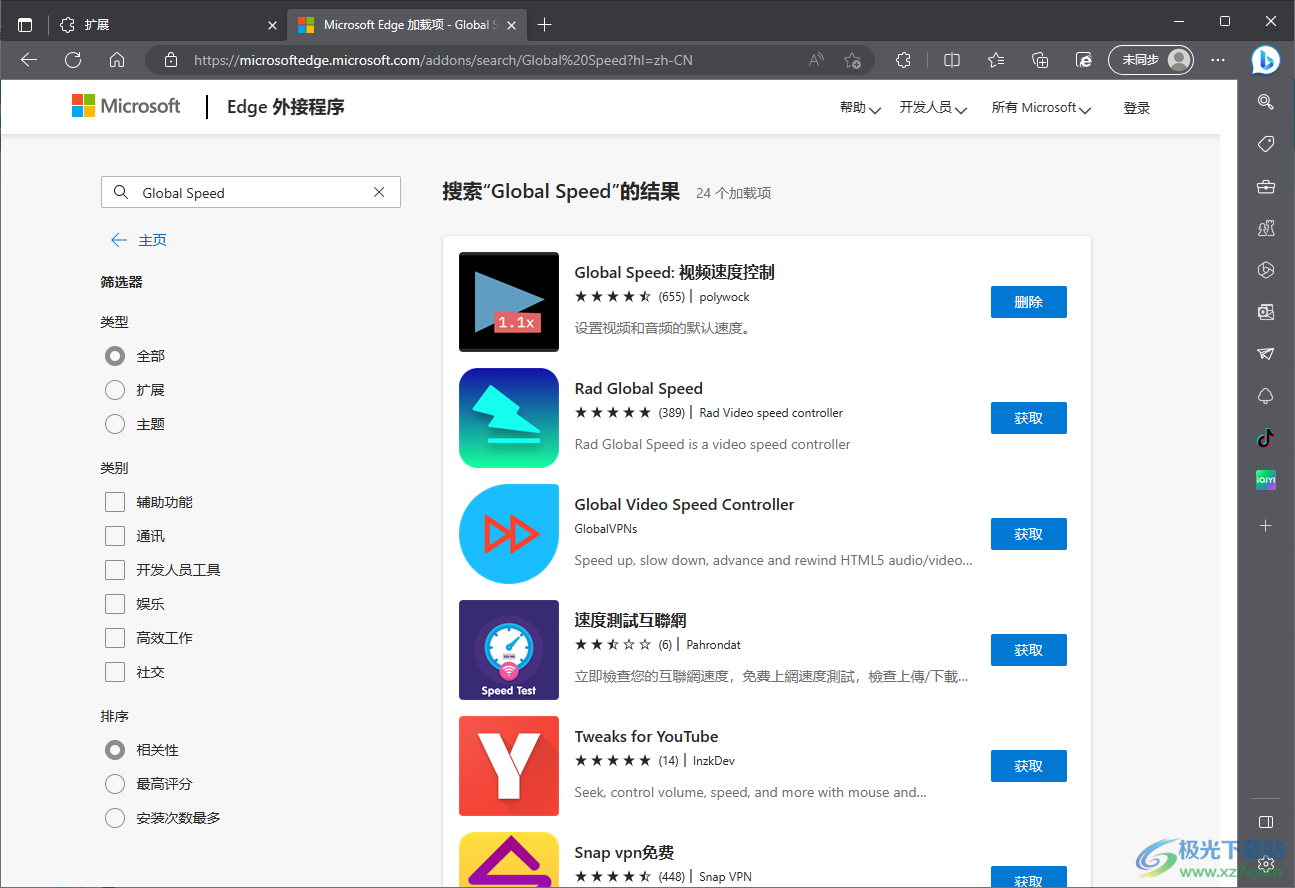
方法步骤
1.将edge浏览器点击打开,进入到该浏览器的页面中,在页面上我们将页面顶部的扩展图标按钮点击打开,这里选择【管理扩展】选项进入即可。
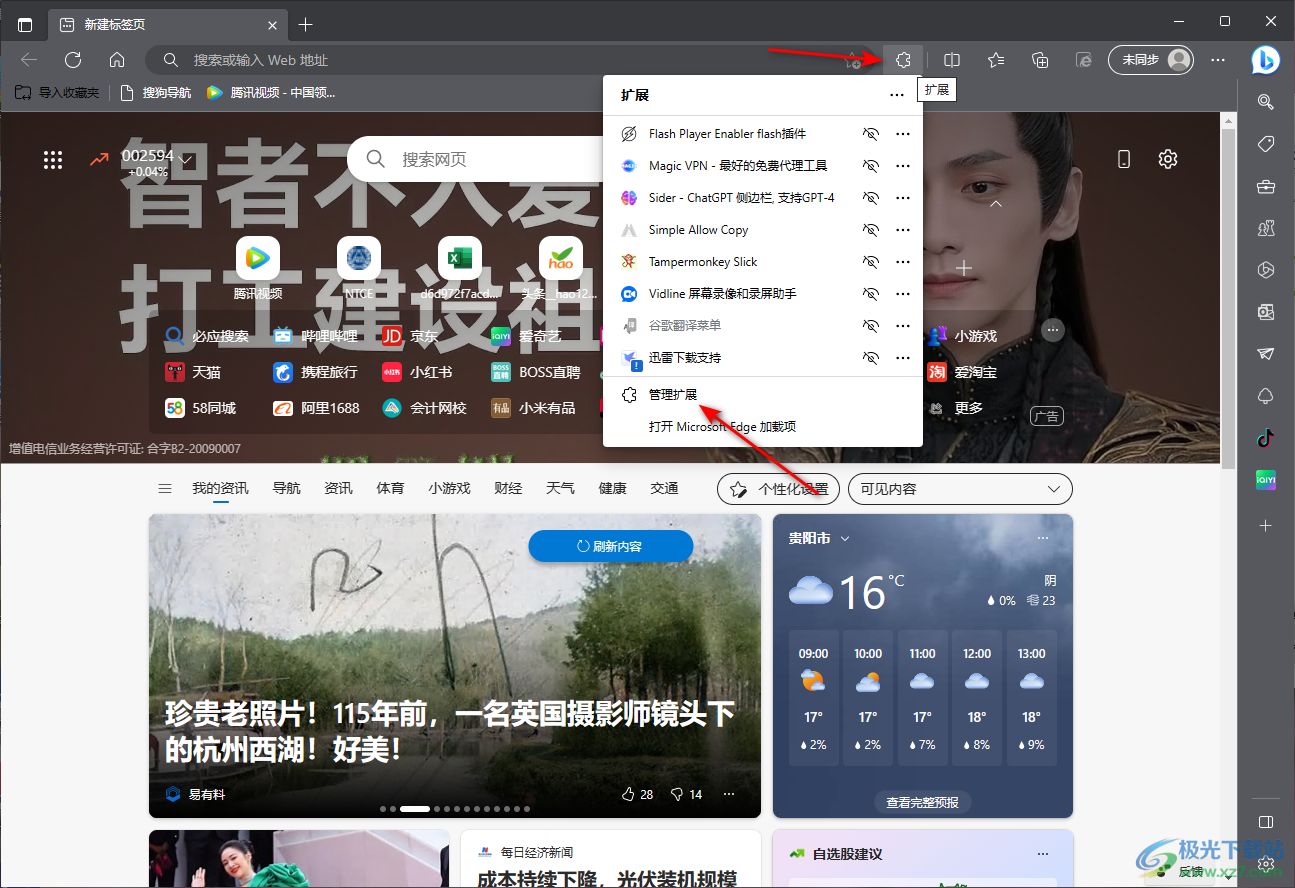
2.进入到扩展的窗口中,这里我们需要在右侧的页面中,滑动页面在底部的位置找到【获取edge扩展】按钮,点击该按钮进入。
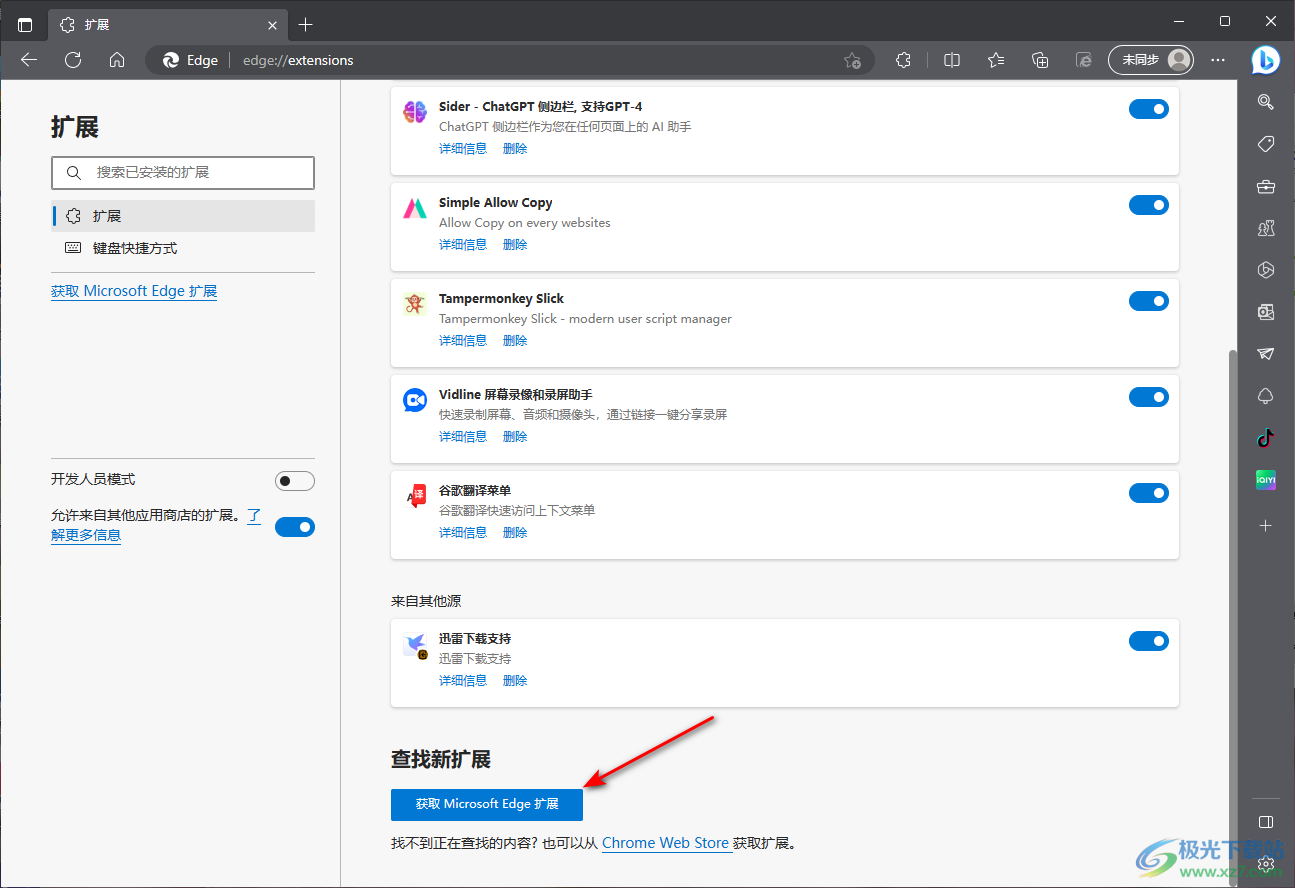
3.进入到获取扩展的窗口中,在左上角的搜索框中输入【Global Speed】,按下回车键,在右侧就会显示出该插件的搜索相关选项,搜索出来之后,我们点击【获取】按钮。
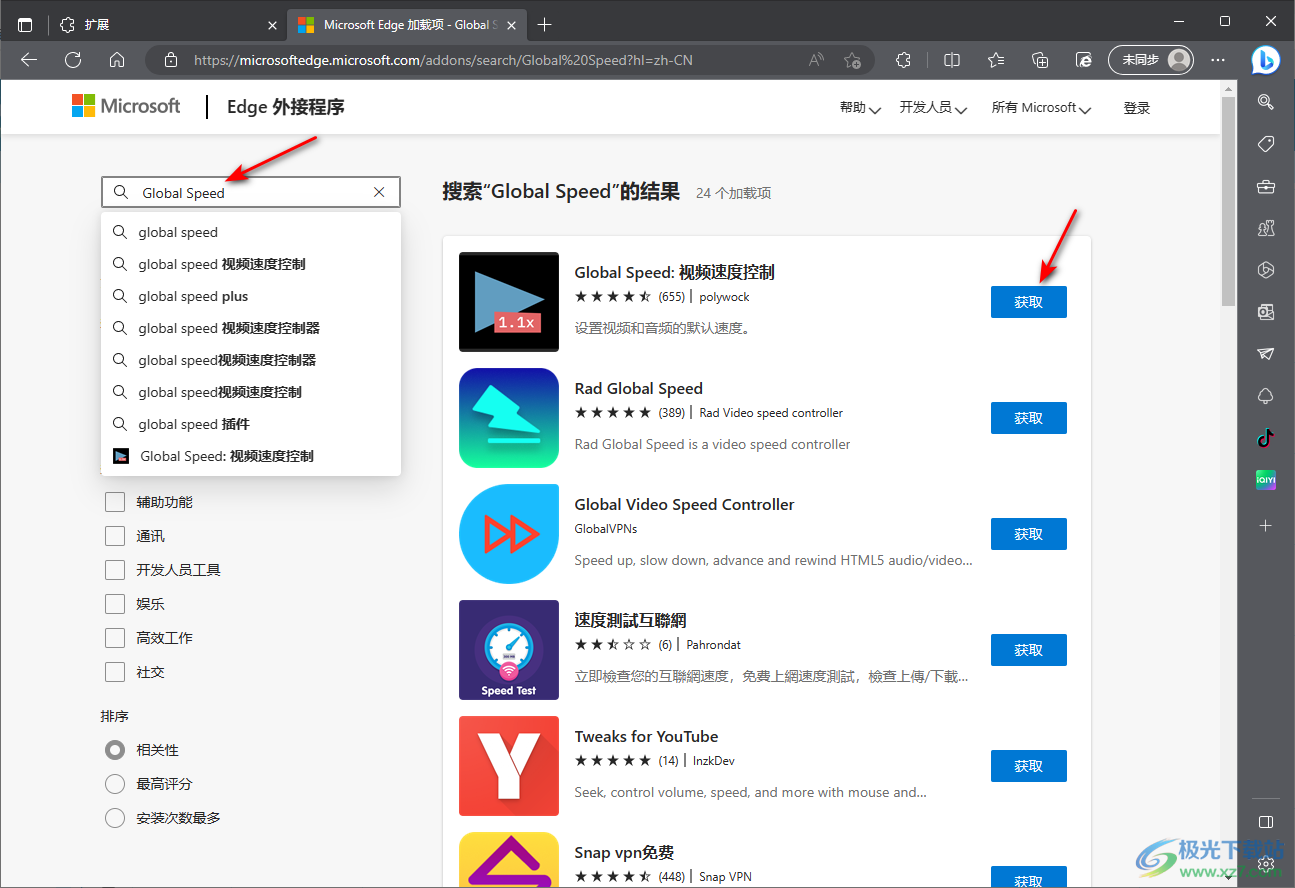
4.随后就会进行插件的下载,下载好之后,在页面的顶部会弹出一个添加扩展的窗口,这里点击【添加扩展】按钮就好了。
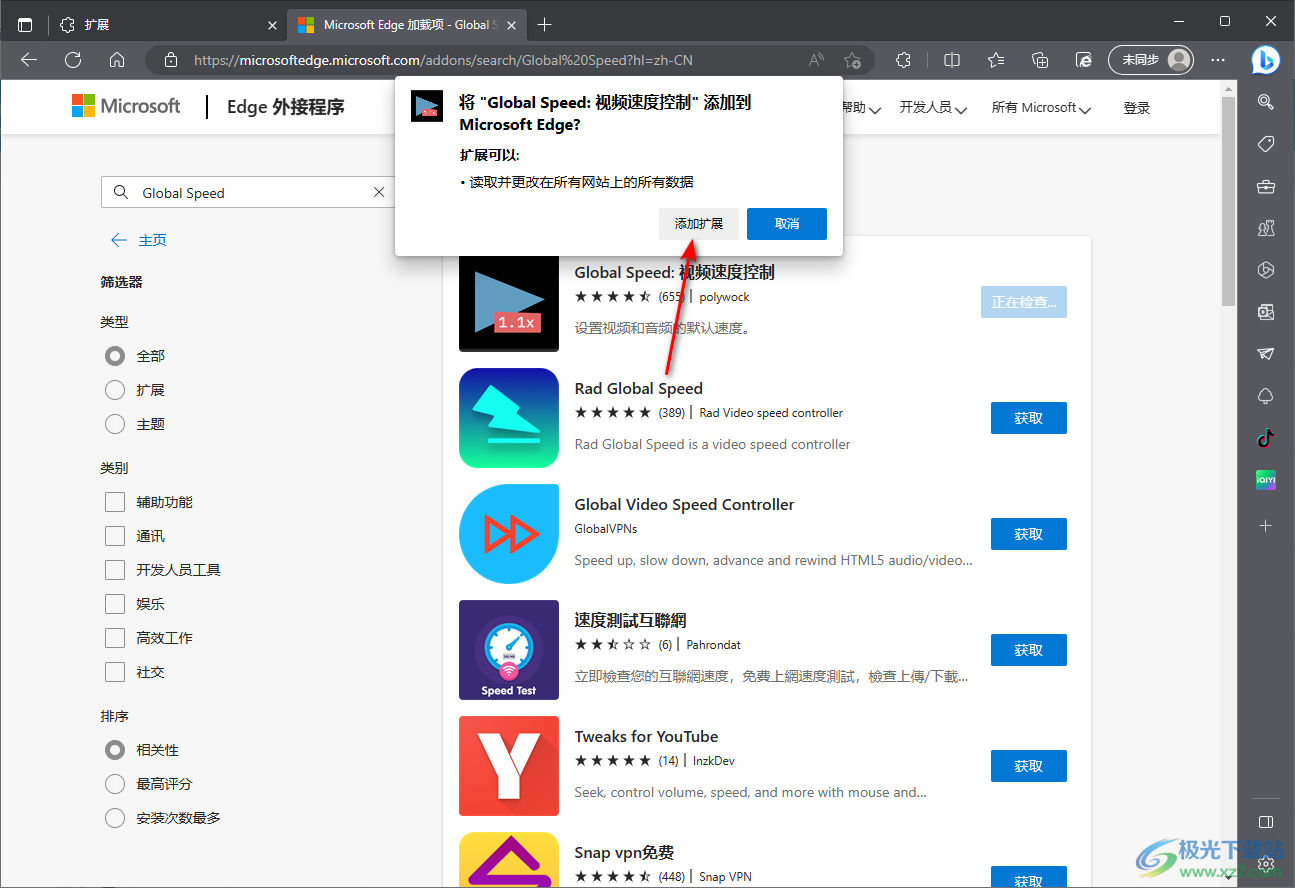
5.添加好扩展之后,这时我们再点击一下页面顶部的扩展图标,在打开的窗口中你可以看到有我们安装好的Global Speed插件,如图所示。
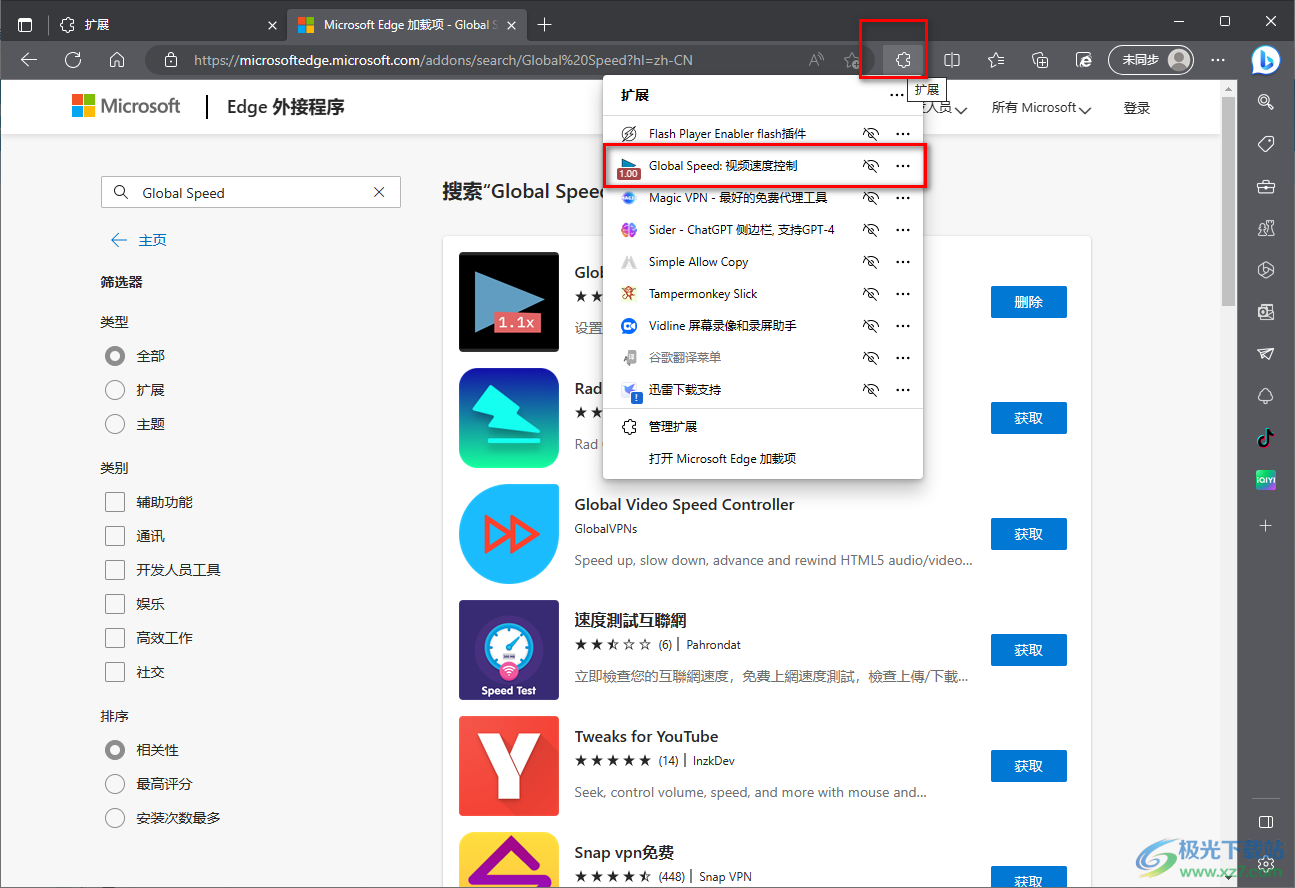
6.比如我们想要在浏览器中播放某一个视频,那么你可以在播放视频的页面中,将扩展图标点击打开,选择【Global Speed】,这时就会显示出几种播放的速度,你可以选择其中一个播放速度进行调整即可,可以选择的播放速度有很多,选择性比较多。
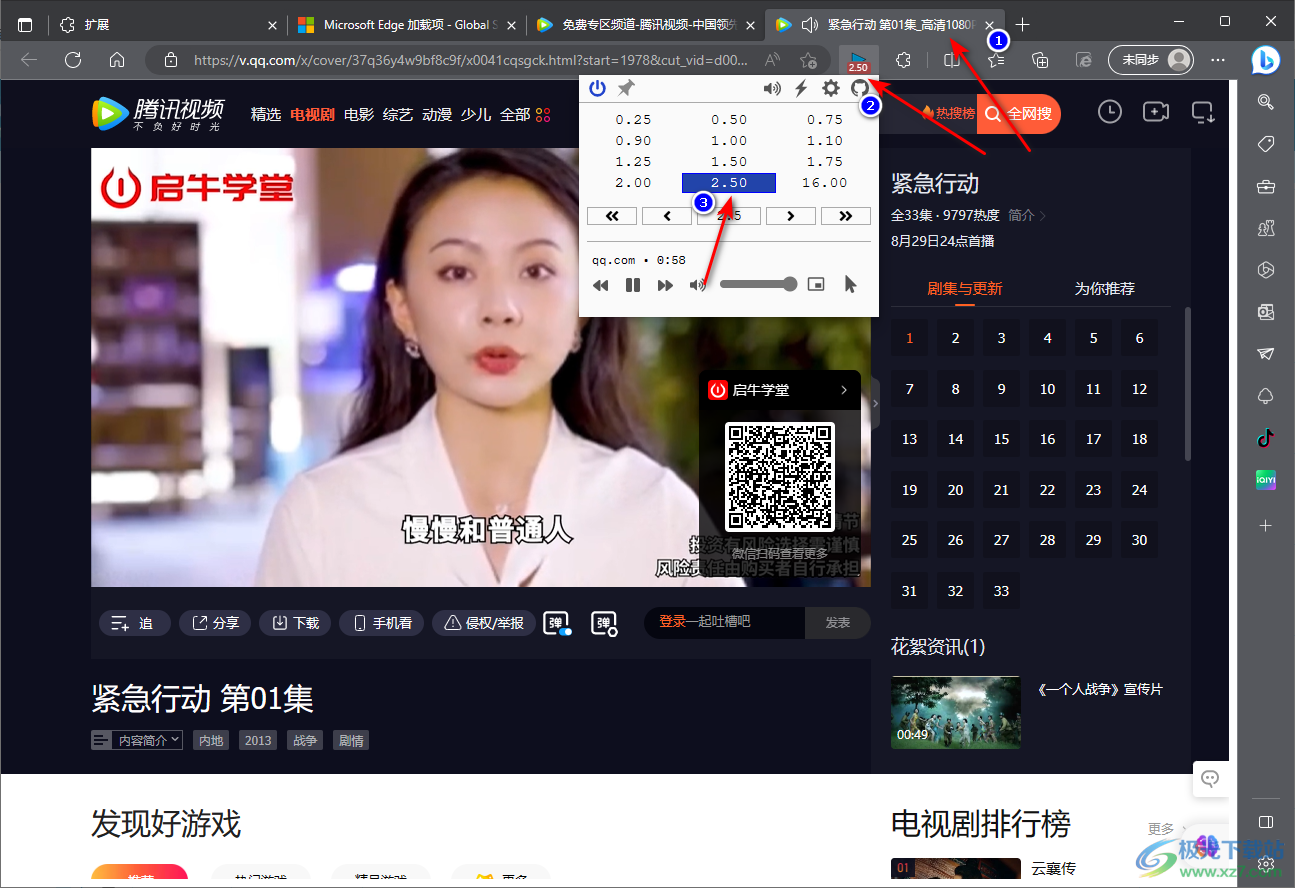
以上就是关于如何使用edge浏览器安装Global Speed插件的具体操作方法,当你在使用edge浏览器进行播放视频的时候,如果播放的视频页面没有自己想要调整的播放速度,那么可以下载安装一个Global Speed插件即可解决这个问题,感兴趣的话可以操作试试。

大小:324 MB版本:v127.0.2651.86环境:WinAll
- 进入下载
相关推荐
相关下载
热门阅览
- 1百度网盘分享密码暴力破解方法,怎么破解百度网盘加密链接
- 2keyshot6破解安装步骤-keyshot6破解安装教程
- 3apktool手机版使用教程-apktool使用方法
- 4mac版steam怎么设置中文 steam mac版设置中文教程
- 5抖音推荐怎么设置页面?抖音推荐界面重新设置教程
- 6电脑怎么开启VT 如何开启VT的详细教程!
- 7掌上英雄联盟怎么注销账号?掌上英雄联盟怎么退出登录
- 8rar文件怎么打开?如何打开rar格式文件
- 9掌上wegame怎么查别人战绩?掌上wegame怎么看别人英雄联盟战绩
- 10qq邮箱格式怎么写?qq邮箱格式是什么样的以及注册英文邮箱的方法
- 11怎么安装会声会影x7?会声会影x7安装教程
- 12Word文档中轻松实现两行对齐?word文档两行文字怎么对齐?
网友评论